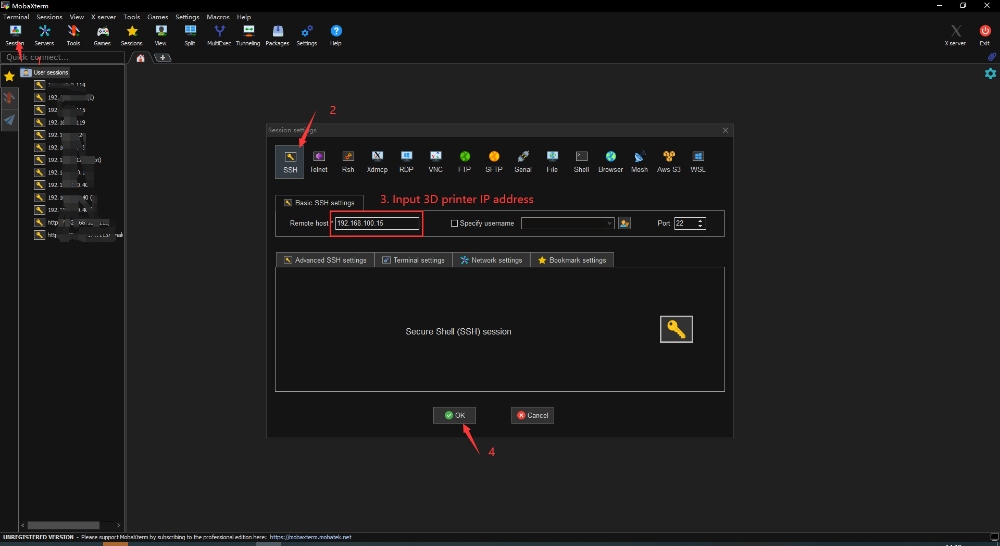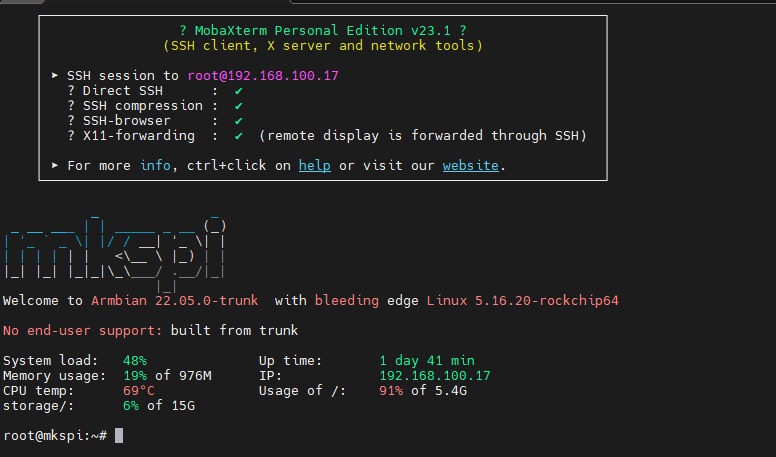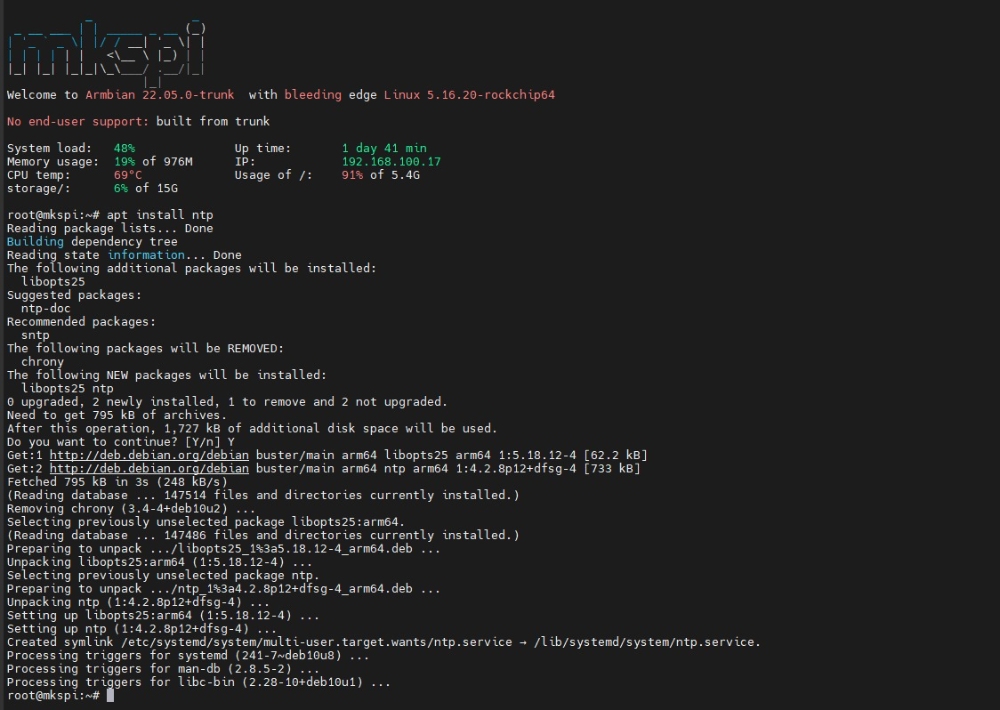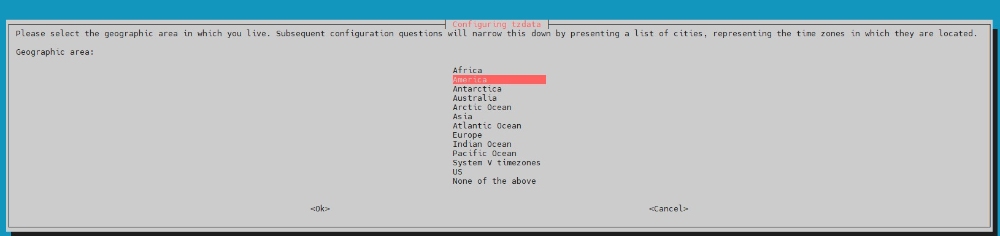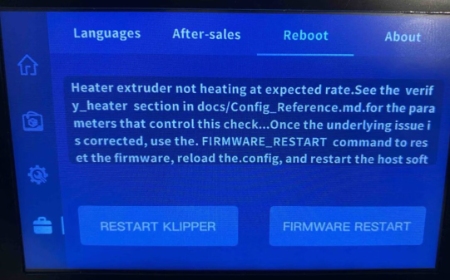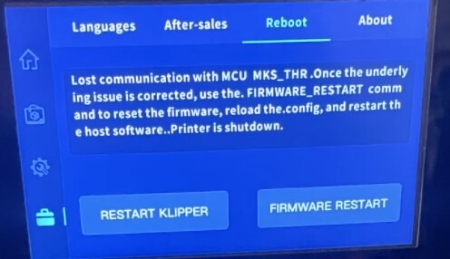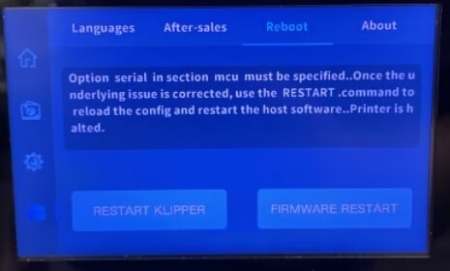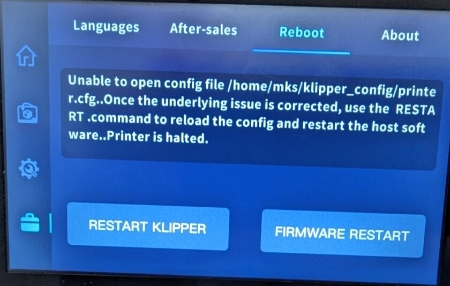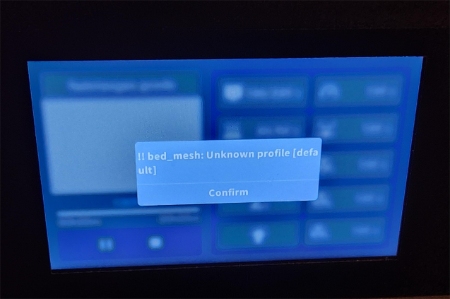システム時刻の変更
1. プリンターとパソコンが同じネットワークに接続されていることを確認してください, SSH 接続ソフトウェアを使用してプリンターの LINUX システムにアクセスする. このマニュアルでは, MobaXterm を使用してプリンタ システムにアクセスする. 次の写真を参照してください.
2. 入場後, ログインIDとパスワードの入力を求められます. root とパスワードを使用してログインしてください: メーカーベース.
下の画像はログイン成功を意味します.
方法 1
1. 以下のコードを入力して ntp をインストールします。
apt インストール NTP
インストール中, 「Y」を入力する必要があります。” ユーザーパスワードを確認して入力します, プロンプトに従って確認して入力するだけです.
2. 以下のコードを入力してタイムゾーンを選択します
dpkg-reconfigure tzdata
3. 下の画像は、システム時刻が変更されたことを意味します.
方法 2
1. 日付を確認してください:
日付
時刻と日付を手動で設定する:
sudo 日付 MMDDhhmm (CC)(YY)(.ss)
その中で:
んん: 月
DD: 日
ふーん: 時間
んん: 分
CC: 世紀の部分 (通常は必要ありません)
YY: 西暦の下 2 桁
ss: 秒 (オプション)
例えば, 時間を11月に設定するには 18, 2023 で 12:34
須藤日付 111812342023
時刻同期ができない場合
リンクに従ってください 同期する時間を設定する:
エラーレポート
ツールヘッドエラー
ホットエンドを別のホットエンドに交換して、このエラーも発生するかどうかを確認してください。.
もう一方のホットエンドが正常な場合, アフターサービスに連絡して新しいホットエンドを送ってください.
両方のホットエンドでエラーが発生した場合, アダプターボードが損傷している可能性があります, 新しいアダプターボードを送付するにはアフターサービスに連絡する必要があります.
2. タイプCケーブルの静電気の問題が原因である可能性があります.
3. モデルによって引き起こされる問題.
このエラーのほとんどの場合、静電気の問題が原因で発生します。, Type-Cケーブルを交換することで解決できます.
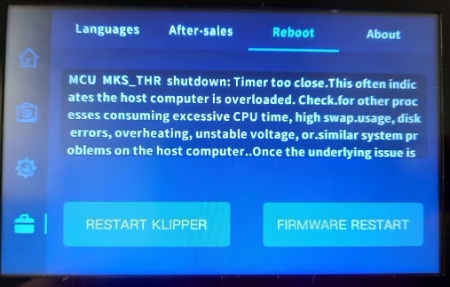
このエラーが発生した場合, ファームウェアを最新のものにアップデートしてください. (プリンターに付属の USB ドライブは、以前のファームウェアと互換性がありません。)
ファームウェアをアップデートしてもエラーが解消されない場合, アフターサポートまでご連絡ください.
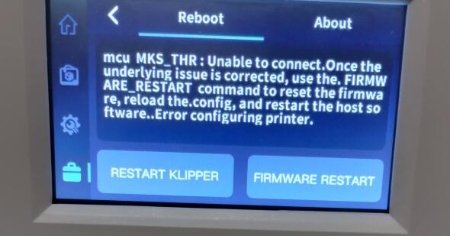
1. Type C ケーブルをアダプターボードとマザーボードに再度差し込んでください。. (Type-Cケーブルが正しく差し込まれていない可能性があります。)
2. 画面に温度が表示されている場合 0, アダプターボードが破損している可能性があります.
アフターサポートまでお問い合わせください.
マザーボードエラー
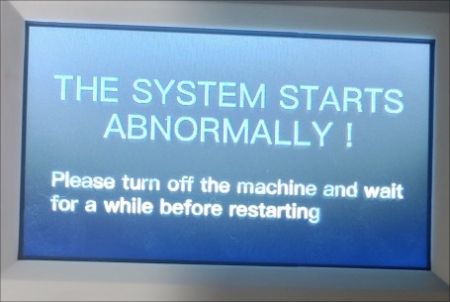
1. プリンターの電源を切り、1 分以上待ってから再起動します. (起動が速すぎると、このプロンプトが表示されます)
2. WIFI カードをマザーボードから取り外し、最初の手順を繰り返します。.
3. それでも問題が解決しない場合は、emmc が破損している可能性があります。.
アフターサポートまでお問い合わせください.
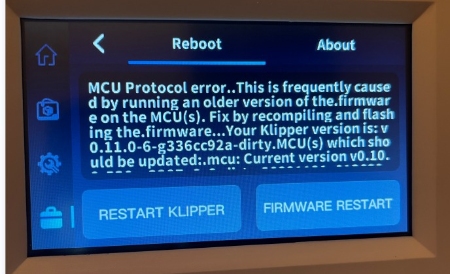
マザーボードは当社の改造された Klipper にのみ適合します。. 私たちのクリッパーは以前のより安定したバージョンを使用しています. 現在、Klipper のバージョンのアップグレードはサポートされていません。.
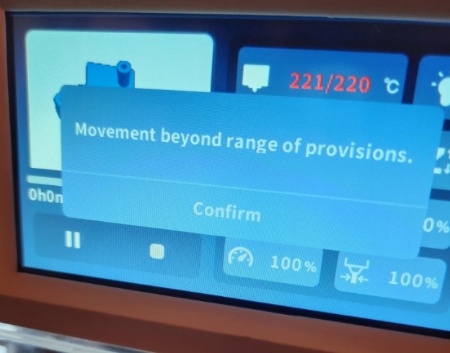
1. 印刷中にエラーが発生した場合. スライスするときにプリンターのモデルが正しく選択されていることを確認してください。.
2. XYZ軸移動時にエラーが発生する場合, 「ホーミング」してください” 最初にXYZ軸.
「ホーミング」のプロセスを確認してください。” 正常です.
上記の方法でエラーが解決できない場合, エラーのプロセスのビデオをアフターサポートに送信してください。.
Web ページから構成ファイルを再アップロードできます.
1. Web ページから構成ファイルを再アップロードできます.
2. ファームウェアをアップデートする
これはプリンターの通常の動作には影響しません。.
「オートレベリング」をやり直してください。.